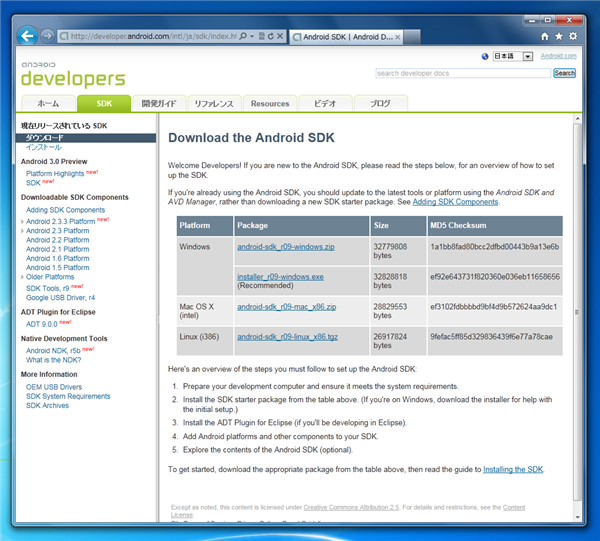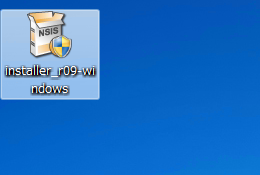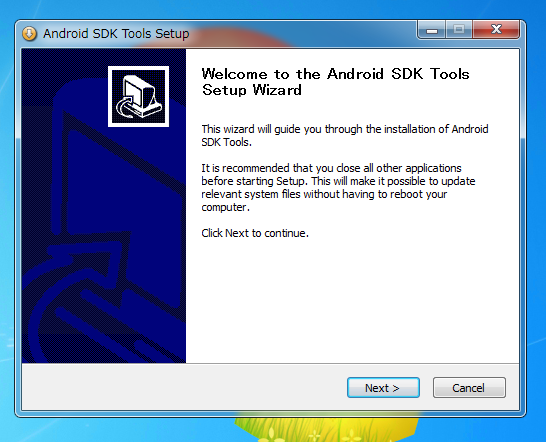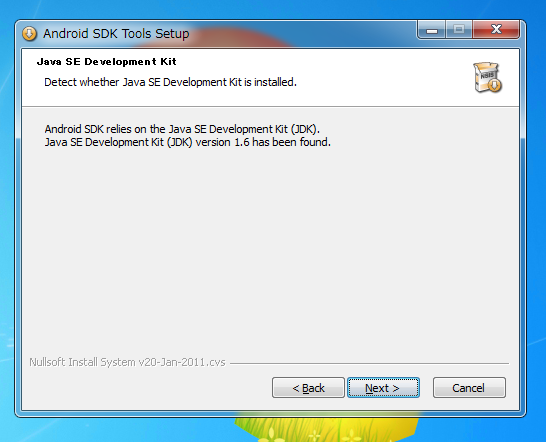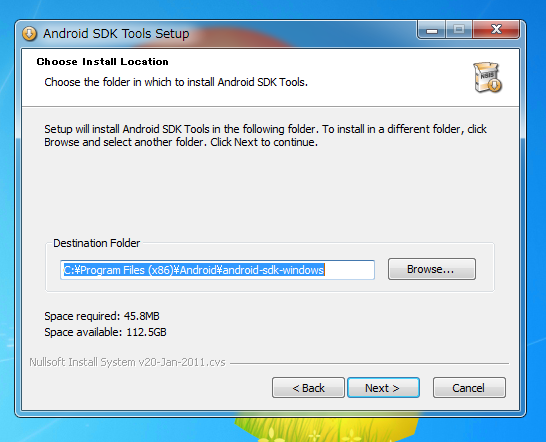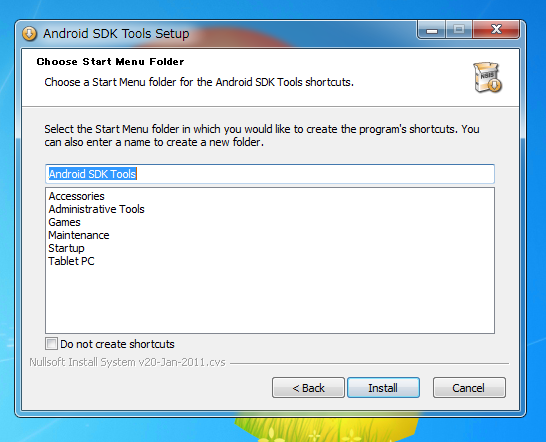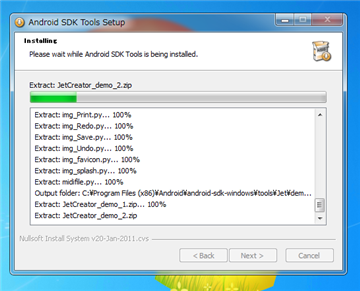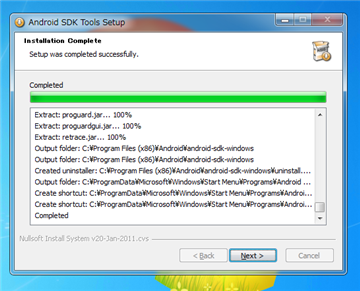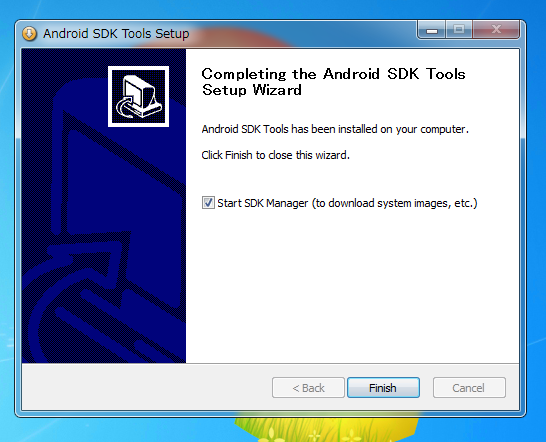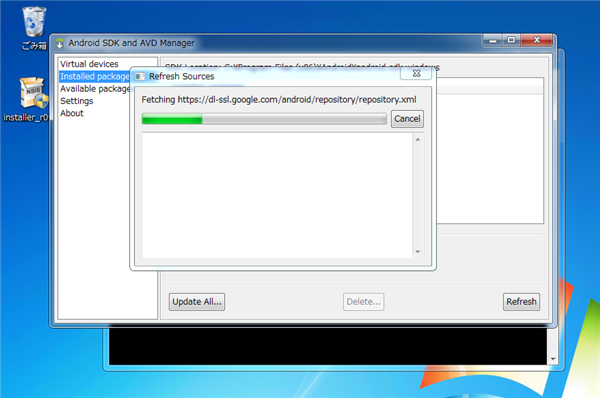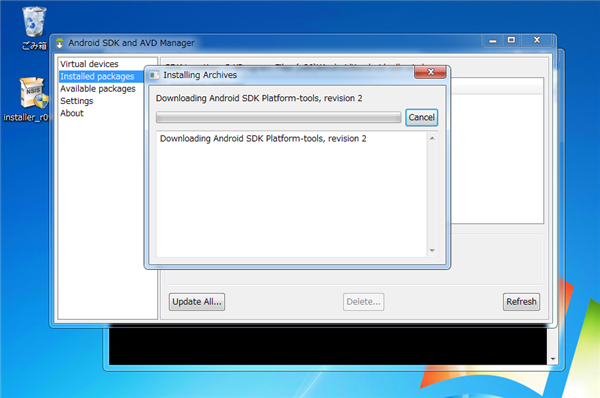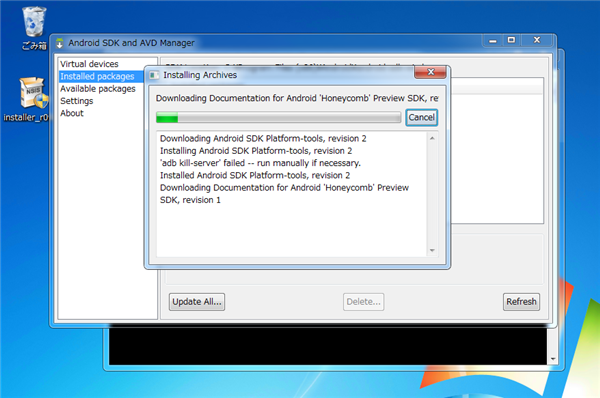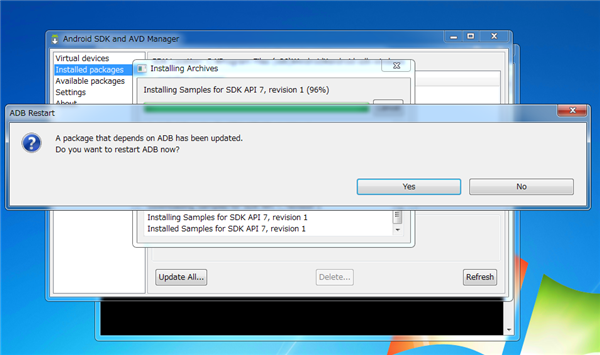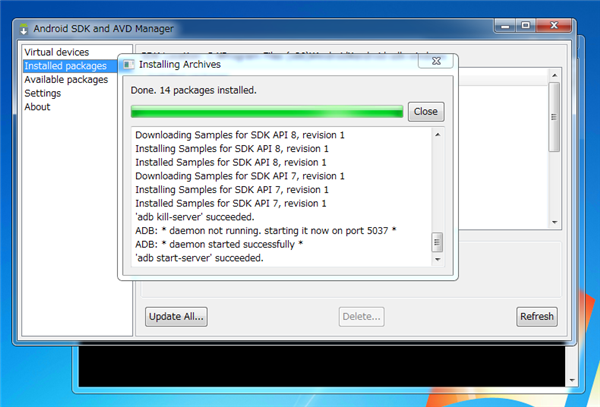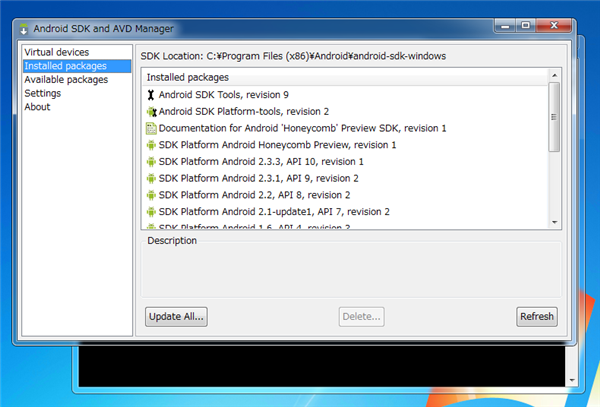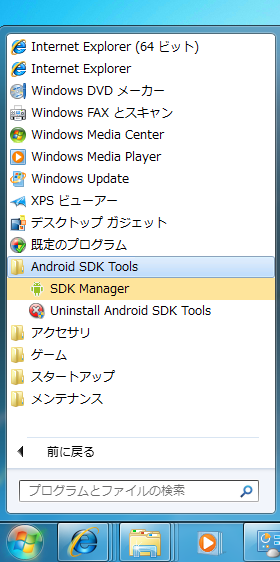Android SDKをインストールします。
メモ
最新の環境ではAndroid Studioをインストールすると、Android SDKがインストールされます。
Android Studioのインストール手順は
こちらの記事を参照してください。
手順
Androidサイト(developer.android.com)からAndroid SDKをダウロードします。今回はandroid-sdk_r09-windows.exe(インストーラ版)をダウンロードしました。
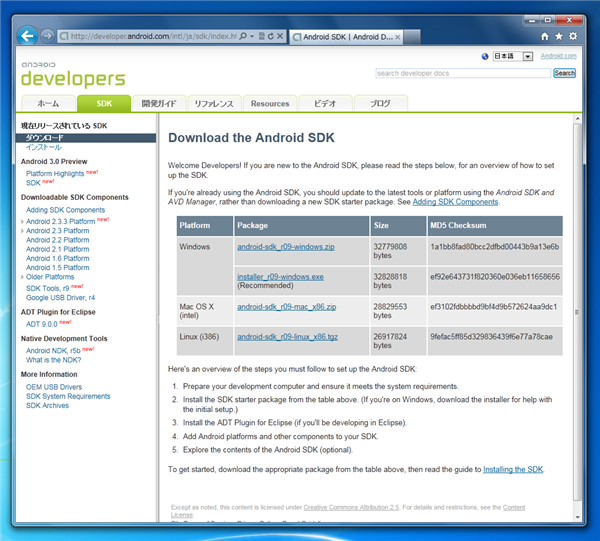
注意
あらかじめJDKをインストールしておく必要があります。インストールは
こちらの記事を参照してください。
ダウンロードしたインストーラを起動します。
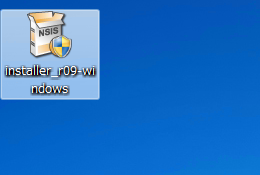
ウェルカムダイアログが表示されます。[Next]ボタンを押して次に進みます。
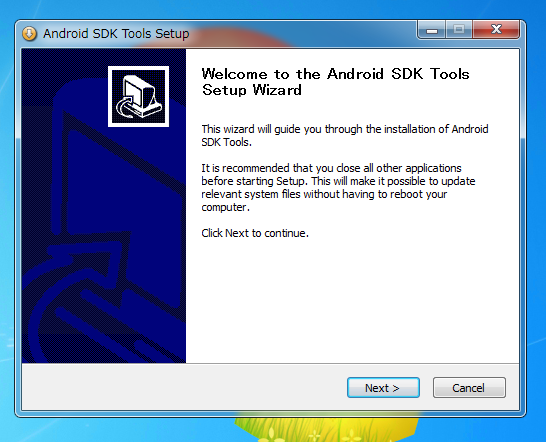
Java SE Development Kit (JDK)の検索が実行されます。JDKがすでにインストールされていればJDKが検出されます。[Next]ボタンを押して次に進みます。
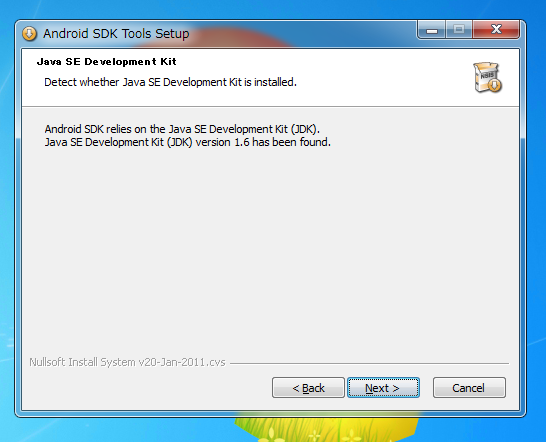
インストール場所を選択します。今回はデフォルトのままとしました。[Next]ボタンを押して次に進みます。
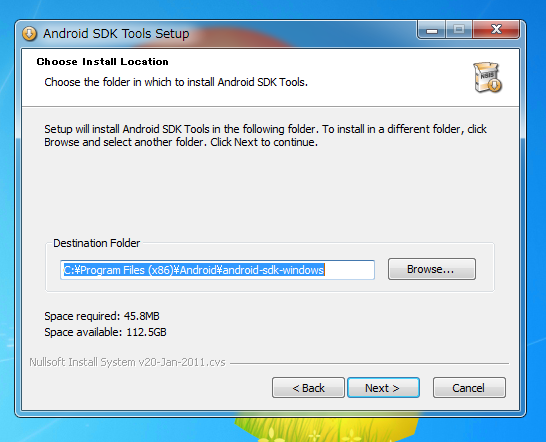
スタートメニューへの登録名を設定します。今回はデフォルトのままとしました。[Install]ボタンを押してインストールを開始します。
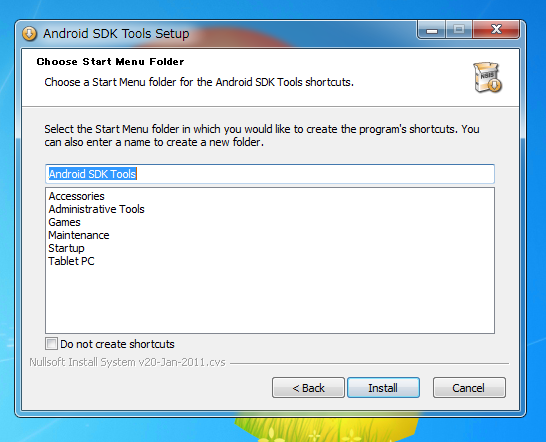
インストールが始まりました。
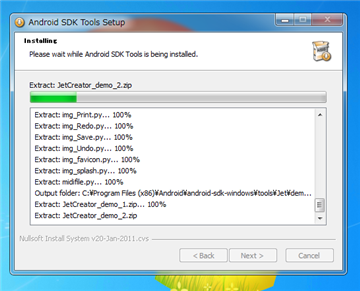
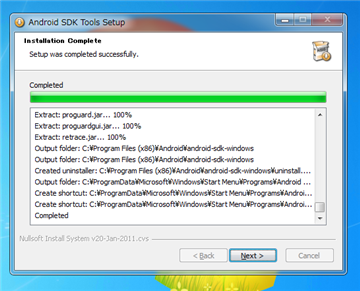
インストールが終了すると下図のダイアログが表示されます。[Finish]ボタンを押してインストーラを終了します。
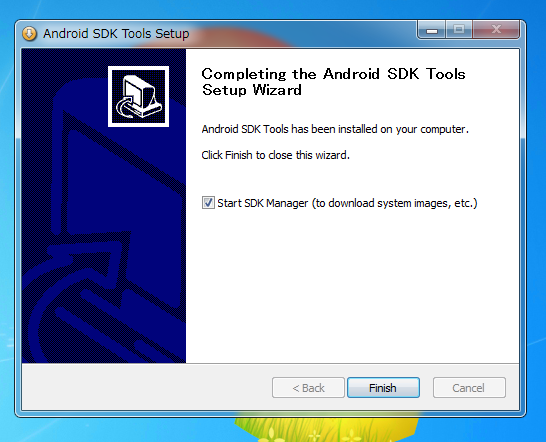
インストーラを終了すると Android SDK and AVD Managerが起動します。
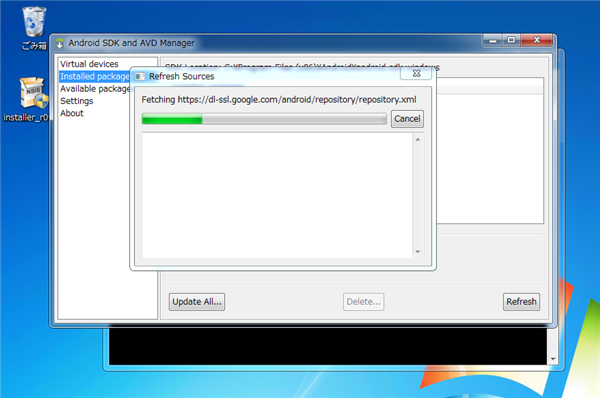
ツールやドキュメント類がダウンロードされ、インストールされます。
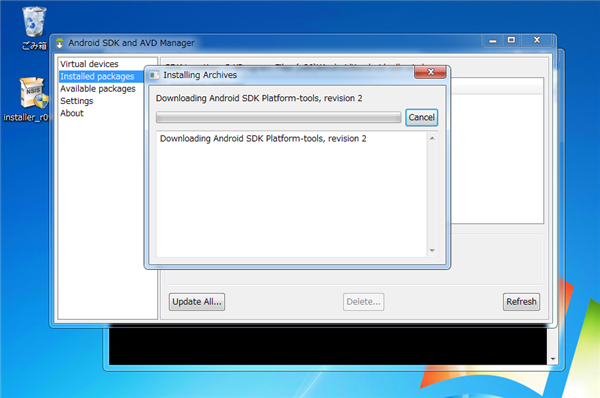
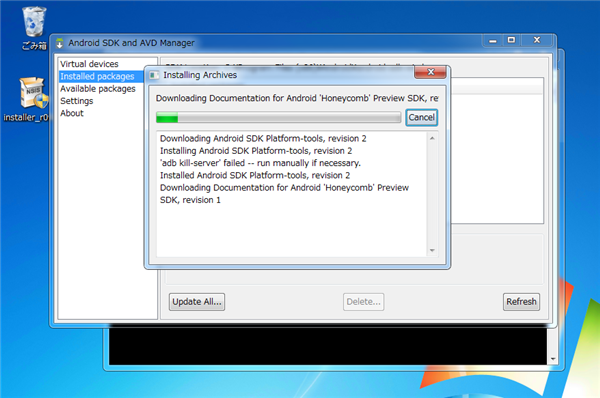
ADBがアップデートされADBを再起動するかを確認するダイアログが表示されます。[Yes]ボタンを押します。
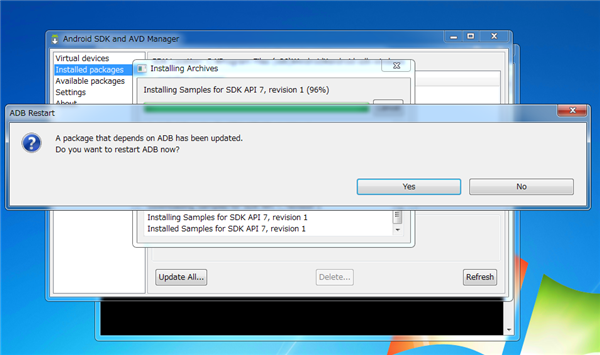
パッケージのインストールが終了しました。[Close]ボタンを押してウィンドウを閉じます。
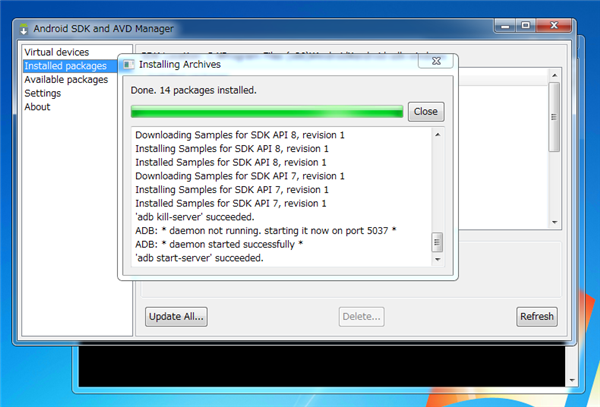
Android SDK And AVD Managerのウィンドウも閉じます。
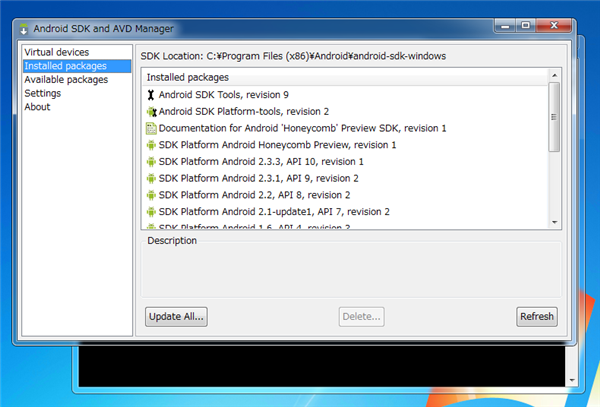
以上でインストールが終了しました。
インストールの確認
Andorid SDKがインストールされると、スタートメニューにAndroid SDKメニューが追加されます。
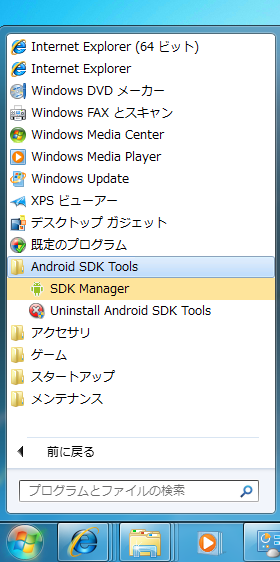
著者
iPentecのプログラマー、最近はAIの積極的な活用にも取り組み中。
とっても恥ずかしがり。
最終更新日: 2024-06-03
作成日: 2011-02-19